Microsoft utgitt Windows 10S i mai 2017 som en lett versjon av Windows 10, strømlinjeformet for hastighet og sikkerhet. Med sin oppdatering fra april 2018 endret den dette til et alternativ i hele Windows 10-operativsystemet, kalt Windows 10 i S-modus.
Windows 10S og Windows 10 i S-modus deler de fleste funksjonene som finnes i den fullstendige versjonen av Windows 10. For å forbedre operativsystemets effektivitet og ytelse er de imidlertid begrenset til apper som finnes i Windows Store.
Windows 10 S-modus Alt du trenger å vite
Disse lette versjonene av Windows 10 er rettet mot studenter og lærere, og er Microsofts svar på Google Chromebooks suksess i utdanningsmarkedet.
Her er noen av funksjonene i Windows 10S og Windows 10 i S-modus:
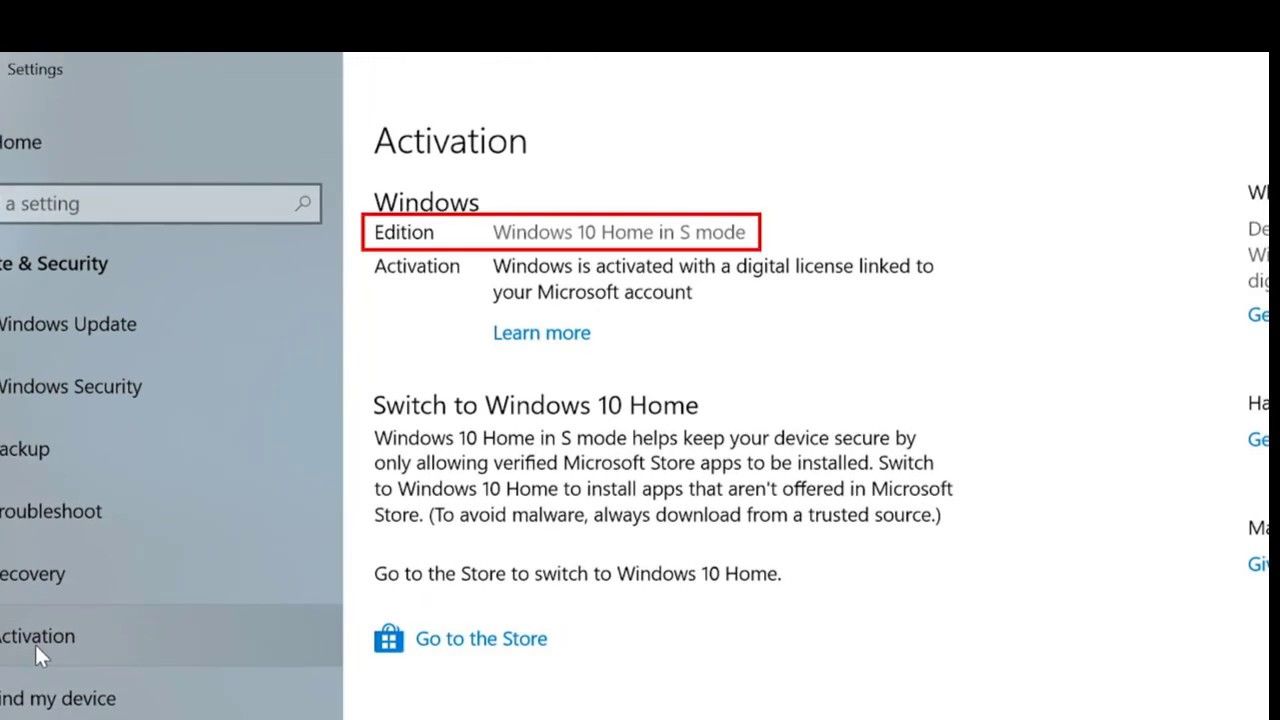
hvilken versjon av Windows Server har jeg
1. Ser ut som Windows 10
På overflaten ser Windows 10S og Windows 10 i S-modus ut som den fulle versjonen av Windows 10. Når du starter den for første gang, kan standard bakgrunnsbilde være annerledes, men design og layout er ellers det samme.
2. Overlegen ytelse
De lette spesifikasjonene betyr at oppstartstidene er betydelig raskere ved bruk av Windows 10 S og Windows 10 i S-modus enn med Windows 10. Både selve operativsystemet og appene lastes raskere, mens batterilevetiden også varer lenger.
3. Bruk eksklusivt Windows Store-apper
Den største funksjonelle forskjellen sammenlignet med Windows 10 er at 10S / 10 i S-modus brukere er begrenset til apper som finnes i Microsofts egen Windows Store.
Dette inkluderer alle Microsofts egne apper, inkludert hele Office 365-pakken, og flere populære apper som Evernote, Spotify og Photoshop Elements. Imidlertid andre 3rdfestapper som ennå ikke er tilgjengelige i Windows Store, inkludert Google Chrome og Adobe Creative Cloud, kan bare kjøres på den fullstendige versjonen av Windows 10.
4. Forbedret sikkerhet
En av de positive avveiningene for å begrense apper til Windows Store, er at alle apper er verifisert for sikkerhet av Microsoft. De fleste feil som påvirker Windows-systemer kommer vanligvis fra 3rdfestnedlastinger, så det kutter også disse ut.
Windows Defender er alltid på og holdes oppdatert med Windows 10 S / 10 i S-modus, mens Bit-locker-kryptering også er inkludert for å beskytte brukernes filer (ikke tilgjengelig i Windows 10 Home).
5. Sikker Microsoft-nettleser
Windows 10 S og Windows 10 i S-modus fungerer med Microsoft Edge som standard nettleser. Edge er designet for å gi ekstra beskyttelse mot phishing og malware sammenlignet med konkurrerende nettlesere, som Chrome og Firefox.
Selv om Chrome ikke er tilgjengelig for Windows 10 S / 10 i S-modus, kan du fremdeles få tilgang til Google Disk og Google Dokumenter online, som vanlig, ved hjelp av Edge.
6. Kan byttes til Windows 10 gratis
Hvis det er spesifikke apper du trenger, men de ikke er i Windows Store, gir Windows 10 S / 10 i S-modus deg muligheten til å bytte til fullversjonen av Windows 10.
Bytte er enveis. Du kan ikke gå tilbake til S-modus når du har slått av. Det er imidlertid gratis å bytte.
For å gjøre det, gå til Windows Innstillinger menyen og klikk på Oppdatering og sikkerhet deretter Aktivering . Finn Bytt til Windows 10 Home eller Til seksjoner, og klikk deretter på Gå til butikken lenke. Du blir dirigert til en webside for å slå av S-modus.
Alt i alt, Windows 10 S / 10 i S-modus gir brukerne et raskere operativsystem med strengere sikkerhet på bekostning av et strammere utvalg av apper. Hvis du vil bruke datamaskinen til generelle arbeids- og surfefunksjoner, med ekstra beskyttelse, Windows 10 S / 10 i S-modus kan være det riktige valget for deg. Og hvis du finner ut at du trenger større fleksibilitet, kan du fortsatt bytte til fullversjonen av Windows 10 uten kostnad når som helst.
Hvis du leter etter et programvareselskap du kan stole på for dets integritet og ærlige forretningspraksis, må du ikke se lenger enn . Vi er en Microsoft-sertifisert partner og en BBB-akkreditert virksomhet som bryr seg om å gi kundene våre en pålitelig og tilfredsstillende opplevelse av programvareproduktene de trenger. Vi vil være med deg før, under og etter alt salg.
Det er vår 360 graders programvarebeholdningsgaranti. Så hva venter du på? Ring oss i dag på + 1877 315 1713 eller send en e-post til sales@softwarekeep.com. I tillegg kan du nå oss via Live Chat.


